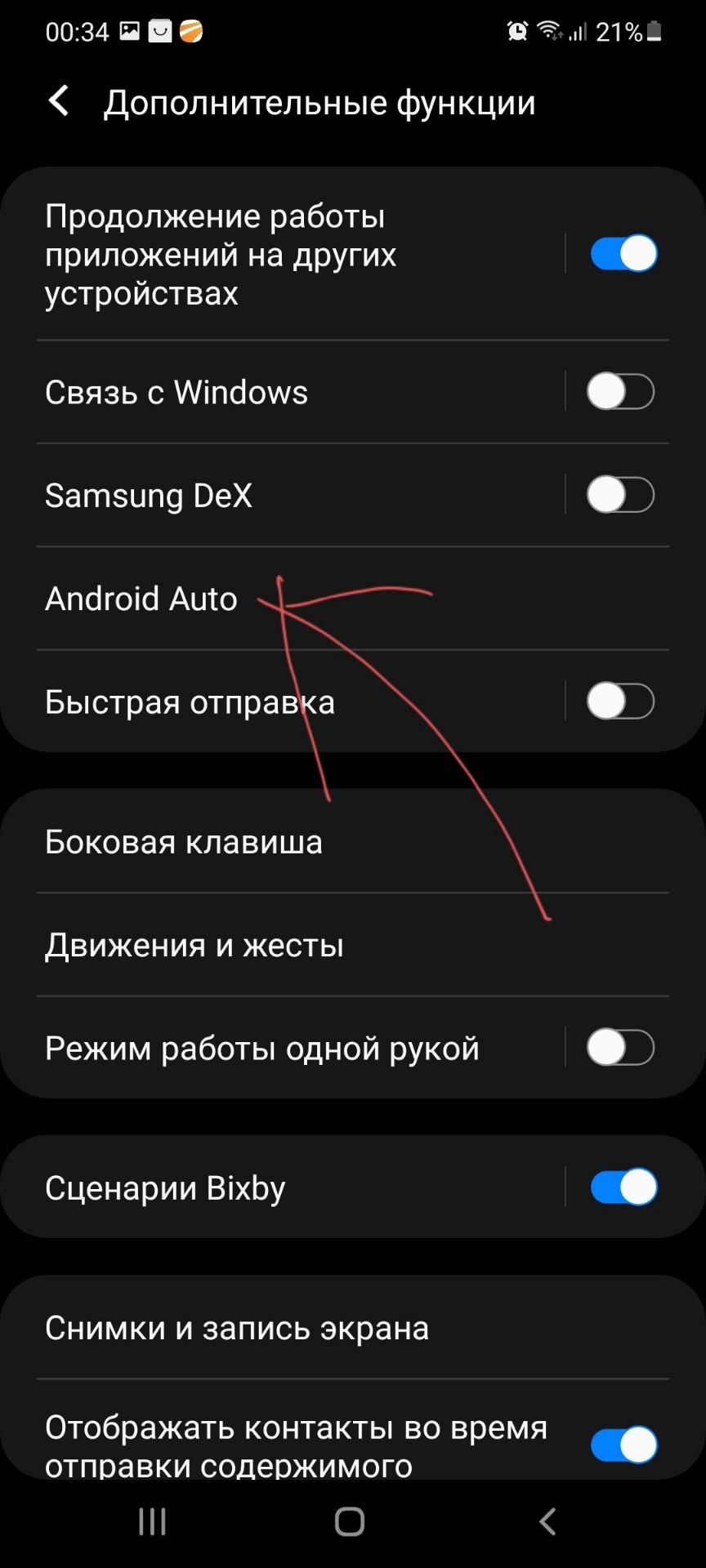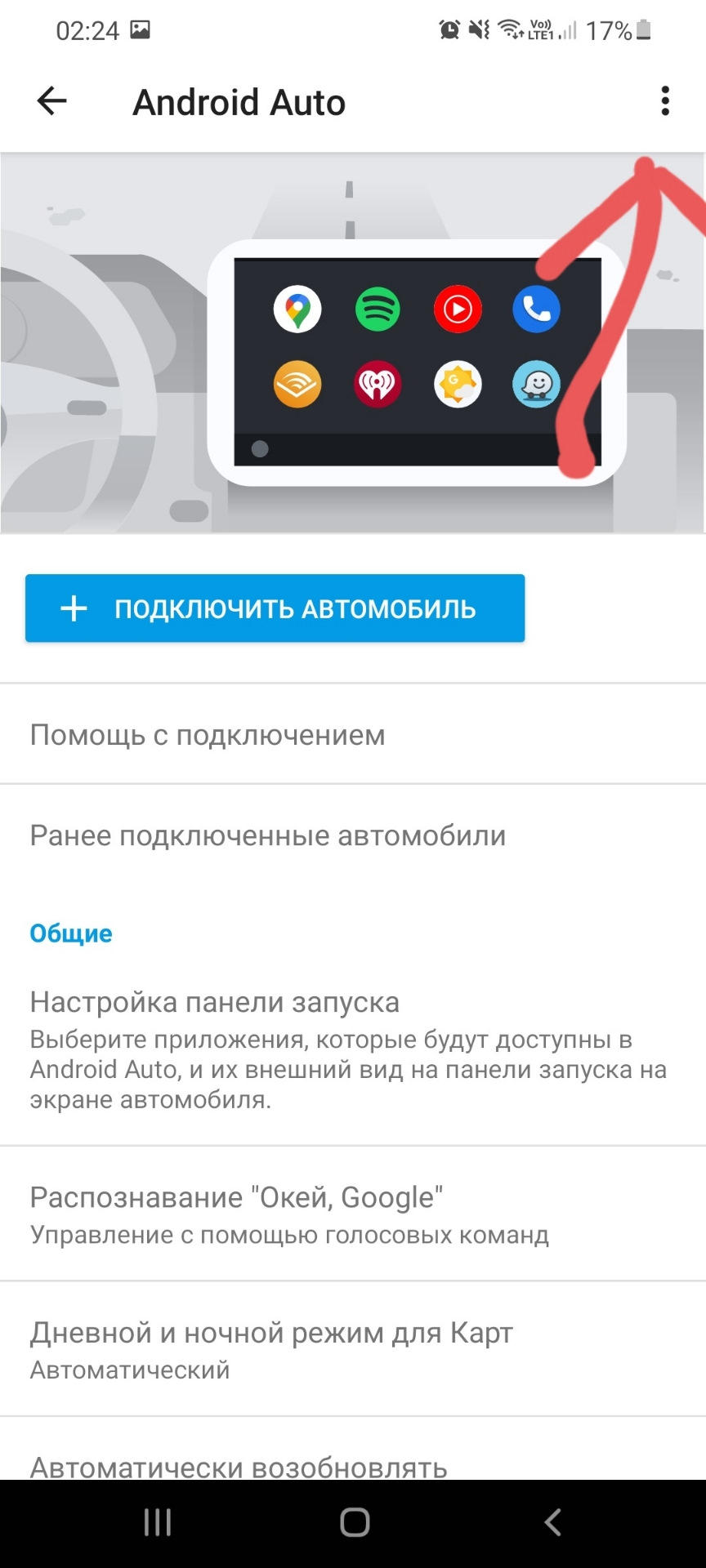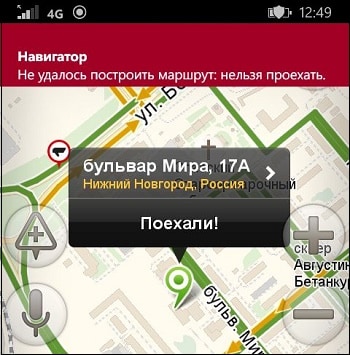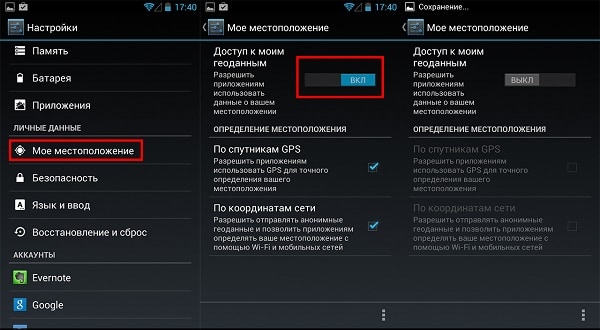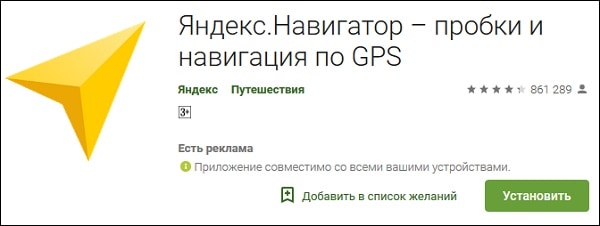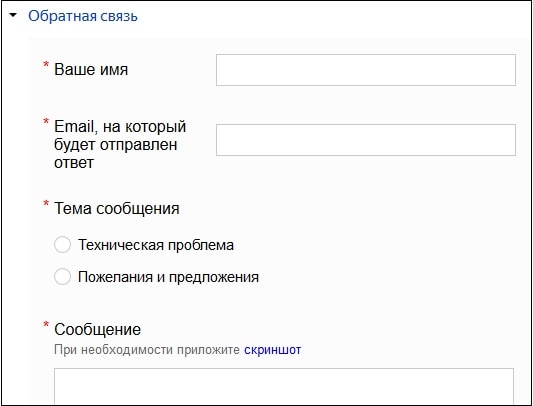Наверное многие столкнулись с проблемой скачащей скорости в яндекс навигаторе в андроид авто.
Чисто случайно мною была обнаружена причина этого глюка. Происходит это из-за того что при работе яндекс навигатор одновременно берет данные с gps телефона и мультимедиа автомобиля.
Путь решения проблемы прост, нужно отключить передачу gps данных с мультимедиа автомобиля в андроид авто.
Незнаю есть ли такая проблема на айфонах и как решить проблему там но в андроиде все просто, для этого нам понадобится запретить доступ к местоположению с мультимедиа системы автомобиля и тогда gps данные будут идти только с телефона
Делается это так:
Идём в настройки телефона
Далее в поиске вбиваем *андроид авто*
Выбираем андроид авто
Спускаемся в самый низ и жмём 10 раз на версию до того момента пока не увидим надпись *режим разработчика активирован*
Далее поднимаемся в самый верх, жмём на три точки справа
и выбираем пункт *для разработчиков*
В открывшемся окне ищем строчку *собирать данные gps* и смотрим стоит ли там галочка. Если стоит то убрать, если нет то ничего не трогая выйти назад.
Закрываем это окно и снова переходим в настройки телефона и переходим на строчку * приложения *
В поиске вбиваем android auto и кликаем по нему
В общем открывшемся окне нажимаем *разрешения*
Далее выбираем *разрешения* и выбираем пункт *местоположение*. Ставим галочку *запретить*
Возвращаемся назад и видим такую картину
Снова возвращаемся в настройки телефона, вбиваем в поиск андроид авто заходим туда же где дали права разработчика,
жмём на слово версия и проверяем есть ли отметка отключено в строчке *местоположение*
Запчасти на фото: 1216013, 212621
Вот таким нехитрым способом мы избавляемся в яндекс навигаторе от передачи данных gps штатной антенной автомобиля и больше никаких скачков скорости не наблюдается.
Теперь немного поясню, если в андроид авто не включён режим разработчика то запрет на использование местоположения будет каждый раз слетать каждый раз при отключении от андроид авто . И даже в случае с режимом разработчика, если будет обновление андроид авто то он все равно слетит но это уже редкие моменты, по этому можно и потерпеть пока яндекс не решит эту проблему в своём приложении.
Теперь ездим и радуемся с пикпик из колонок при превышении скорости на 20+ километров в час😎
Цена вопроса: 0 ₽
Пробег: 112 000 км
Как исправить маршрут в Яндекс картах?
Сообщить об ошибке на маршруте
- В боковом меню выберите маршрут, в котором есть ошибка, и нажмите Исправить.
- Выберите, что нужно исправить: Нельзя пройти/проехать по этому маршруту — в комментарии укажите, что не так на дороге, и отметьте проблемный участок на карте специальной меткой.
- Нажмите кнопку Отправить.
- Как редактировать маршрут в Яндекс картах?
- Как быстро исправить неточность в Яндекс картах?
- Как исправить в Яндекс картах?
- Как оптимизировать маршрут в приложении Яндекс карты?
- Как составить свой маршрут на карте?
- Как настроить маршрут в Яндекс навигаторе?
- Как изменить наклон в Яндекс картах?
- Как изменить точку на Яндекс Картах?
- Что значит курьер с звездой?
- Как удалить маршрут в Яндекс навигаторе?
- Где настройки яндекс карты?
- Как сбросить локацию в Яндекс картах?
- Как Яндекс карты определяют маршрут?
- Где планировать маршрут?
- Как построить оптимальный маршрут из нескольких точек?
- Почему Яндекс карты неправильно определяет местоположение?
- Как добавить дорогу в яндекс карты?
- Как в Яндекс картах изменить время отправления?
- Как долго проверяют отзывы на яндекс картах?
- Что означает восклицательный знак в Яндекс картах?
- Что такое индексация Яндекс?
- Как зайти в личный кабинет на Яндекс Картах?
- Как связаться с яндекс карты?
- Как выбрать другой маршрут в Яндекс Такси?
- Что такое Яндекс маршрутизация?
- Как сделать чтоб Яндекс навигатор работал без интернета?
- Как записать свой маршрут в Яндекс картах?
- Как поменять цвет маршрута в Яндекс картах?
- Как построить маршрут с несколькими точками?
- Как построить и сохранить маршрут?
Как редактировать маршрут в Яндекс картах?
Изменение маршрута:
- В боковом меню нажмите Добавить точку.
- Задайте новую точку.
- Чтобы поменять местами точки маршрута, нажмите кнопку и перетащите мышкой адрес на нужное место. Маршрут перестроится автоматически.
- Чтобы удалить точку, наведите указатель на нужную строку. Нажмите, и маршрут перестроится автоматически.
Как быстро исправить неточность в Яндекс картах?
Чтобы исправить неточность об объекте, который не является организацией, например о здании:
- Нажмите и удерживайте нужную точку карты.
- Выберите пункт Что здесь?
- В карточке объекта нажмите кнопку Исправить информацию о здании.
- Выберите пункт: Изменить адрес, чтобы исправить адрес объекта.
- Нажмите Готово.
Как исправить в Яндекс картах?
Изменение данных на Яндекс Картах:
- Найдите организацию на Яндекс Картах, перейдите в ее карточку и нажмите ссылку Исправить неточность.
- В открывшемся окне выберите один из вариантов изменений, исправьте данные или напишите комментарий. Нажмите Отправить. Примечание.
Как оптимизировать маршрут в приложении Яндекс карты?
Бесплатная оптимизация маршрутов в Яндекс Картах:
- Добавьте стартовую точку и адреса посещения Перейдите в режим составление маршрута и добавьте адреса, которые нужно посетить.
- Укажите дату и время старта маршрута Вы можете строить маршрут на любую дату.
- Нажмите на кнопку «Оптимизировать»
Как составить свой маршрут на карте?
Как проложить и посмотреть маршрут:
- Откройте приложение «Google Карты» на устройстве Android.
- Найдите или выберите нужное место на карте.
- В левом нижнем углу нажмите «Маршрут».
- Выберите способ передвижения. Вы можете закрепить избранные поездки на автомобиле или общественном транспорте
Как настроить маршрут в Яндекс навигаторе?
Построить маршрут между двумя точками:
- Найдите начальную точку маршрута на карте или с помощью поиска.
- Нажмите и удерживайте ее.
- Нажмите кнопку Отсюда.
- Найдите конечную точку маршрута на карте или с помощью поиска.
- Нажмите и удерживайте ее.
- Нажмите кнопку Сюда.
- Выберите нужный вариант маршрута:
- Нажмите Поехали.
Как изменить наклон в Яндекс картах?
Нажмите и удерживайте клавишу Ctrl и левую кнопку мыши. Чтобы повернуть или наклонить карту, перемещайте мышь.
Как изменить точку на Яндекс Картах?
Изменить положение точки нельзя. Можно удалить точку и создать вместо нее новую.
Что значит курьер с звездой?
Если вы увидели «звёздочку» на главной напротив названия вашей компании, значит мы скоро вышлем звезду и сертификат на адрес из Справочника. Никаких форм дополнительно заполнять не нужно. Если все условия выполняются, но значка пока нет, вы получите «звезду», когда мы напечатаем следующий тираж наклеек.
Как удалить маршрут в Яндекс навигаторе?
Очистить историю построенных маршрутов
Выберите пункт → Сохраненные данные. Выберите пункт Очистить историю маршрутов.
Где настройки яндекс карты?
Нажмите на изображение профиля. Если вы не вошли в аккаунт, нажмите кнопку. Нажмите Настройки → Карта.
Как сбросить локацию в Яндекс картах?
Яндекс:
- Нажимаем на точку на карте;
- В нижнем меню выбираем пункт меню Что здесь?;
- Копируем координаты в буфер обмена (чтобы вставить куда-то точные цифровые значения), либо нажимаем на кнопку Поделиться;
- Дальше действуем как в предыдущей инструкции.
Как Яндекс карты определяют маршрут?
Маршрут рассчитывается по алгоритму Дейкстры. С его помощью система вычисляет самый быстрый вариант проезда — исходя из длины каждого отрезка графа и скорости движения на этом участке. Если пользователь строит маршрут проезда без учёта пробок, то алгоритм использует среднюю скорость движения на участке.
Где планировать маршрут?
Пользоваться Sygic Travel Maps можно бесплатно, но некоторые функции доступны только по подписке:
- Sygic Travel Maps Trip Planner. Sygic.
- CheckMyTrip.
- CheckMyTrip — Travel Itinerary.
- Paspartu планы путешествий
- TripIt: Travel Planner.
- TripIt: Travel Planner.
- HOTSGO PLAN: План поездки и к
- HOTSGO PLAN: План поездки
Как построить оптимальный маршрут из нескольких точек?
Как добавить несколько пунктов назначения:
- Откройте Google Карты на компьютере.
- Нажмите «Как добраться».
- Укажите пункты отправления и назначения.
- Нажмите «Добавить» ниже.
- Выберите путевую точку. Можно добавить до девяти остановок.
- Чтобы посмотреть пошаговые инструкции, выберите маршрут в левой части экрана.
Почему Яндекс карты неправильно определяет местоположение?
Навигатор не может работать корректно, если не получает данные о геопозиции. Включите доступ к этим данным в настройках устройства. Данные о местоположении по мобильной сети помогают точнее определять, где вы находитесь. Включите мобильный интернет и убедитесь, что баланс счета положительный.
Как добавить дорогу в яндекс карты?
Если вы знаете, где установлены светофоры, которых ещё нет на карте, — добавьте их:
- Нажмите «Создать»:
- Выберите «Дорожная инфраструктура».
- Выберите «Светофор»:
- Нажмите на перекрёсток, если светофор регулирует движение на перекрёстке, или на нужную точку на дороге (например, у пешеходного перехода):
Как в Яндекс картах изменить время отправления?
Для выбора времени отправления или прибытия: Нажмите кнопку Отправление сейчас внизу экрана. Выберите Отправление или Прибытие. Выберите дату и время.
Как долго проверяют отзывы на яндекс картах?
Отзыв проверяется в течение 24 часов. Если, данный промежуток времени не прошел, следует подождать. Если, 2 дня уже истекли, а отзыв до сих пор не появился, попробуйте зайти с другого браузера или устройства на страницу.
Что означает восклицательный знак в Яндекс картах?
Восклицательный знак символизирует места для инвалидов и другие специальные парковки, например у посольств.
Что такое индексация Яндекс?
Под индексацией понимают добавление информации о сайте или странице в базу данных поисковой системы. Фактически поисковую базу можно сравнить с библиотечным каталогом, куда внесены данные о книгах. Только вместо книг здесь веб-страницы.
Как зайти в личный кабинет на Яндекс Картах?
Войти в аккаунт:
- Нажмите → Войти.
- Введите логин и пароль от аккаунта на Яндексе. Если у вас его нет, зарегистрируйтесь.
Как связаться с яндекс карты?
Мы работаем круглосуточно:
- Беларусь +375 17 336-31-36.
- Ростов-на-Дону +7 863 268-83-00, доб. 2480.
- Для всей России 8 800 234-24-80 (звонок из регионов России бесплатный)
Как выбрать другой маршрут в Яндекс Такси?
Изменить маршрут в Яндекс Такси можно как в процессе ожидания подачи машины, так и во время движения.Как поменять маршрут:
- открыть приложение и найти текущий заказ;
- выбрать адрес, который нужно изменить или выбрать опцию добавления остановки;
- указать новую точку назначения или добавить остановку.
Что такое Яндекс маршрутизация?
Яндекс Маршрутизация — сервисная платформа для взаимодействия между компаниями. Уникальная возможность гибкого предоставления доступа к мониторингу заказа другой компании помогает строить экосистему доставки, в рамках которой компании могут развивать новые сервисные возможности в цепи поставок.
Как сделать чтоб Яндекс навигатор работал без интернета?
Чтобы Навигатор мог работать без интернета, нужно предварительно скачать карту. Если вы хотите построить маршрут, который проходит через несколько регионов, то нужно скачать карту каждого региона. Офлайн-режим включается автоматически, если сигнал мобильной сети становится слабым или пропадает.
Как записать свой маршрут в Яндекс картах?
Для записи трека нужен телефон с GPS-приемником и мобильные Яндекс. Карты. По окончании маршрута трек передается прямо из мобильного приложения в раздел «Мои Карты», в который можно зайти только по своему логину и паролю. Чтобы показать маршрут знакомым, достаточно открыть доступ к нему и отправить ссылку.
Как поменять цвет маршрута в Яндекс картах?
Изменение цвета линий на карте не предусмотрено, вот что можно сделать через конструктор карт (согласно документации): На карте вы сможете нарисовать: метки — подъезды, пункты встречи и т. д.
Как построить маршрут с несколькими точками?
Как добавить несколько пунктов назначения:
- Откройте Google Карты на компьютере.
- Нажмите «Как добраться».
- Укажите пункты отправления и назначения.
- Нажмите «Добавить» ниже.
- Выберите путевую точку. Можно добавить до девяти остановок.
- Чтобы посмотреть пошаговые инструкции, выберите маршрут в левой части экрана.
Как построить и сохранить маршрут?
Как сохранить маршруты:
- Войдите в Мои карты на компьютере.
- Откройте существующую карту или создайте новую.
- Нажмите «Добавить маршрут».
- Введите пункт отправления и назначения в поле слева.
- Маршрут появится на карте. Чтобы усложнить маршрут, нажмите Добавить пункт назначения.
Ответить
Ошибки в построении маршрута. Яндекс-Навигатор
Очень часто наблюдается в работе Яндекс навигатора — такой косяк, как построение маршрута сложными спартанскими путями, минуя легкий и манёвренный поворот налево, где он и должен быть.
Рассмотрим один из примеров данной проблемы.
Следуя по маршруту от улицы Викторенко, к улице Острякова — которые находятся в северном округе г. Москва.

Я столкнулся с такой проблемой, что передо мной обычная дорожная развязка с которой я должен съехать на улицу Острякова через круговое движение, на втором съезде по ходу движения. Но навигатор считает, что кругового движения на данном участке маршрута нет, и пытается нас вывести на Ленинградское шоссе и провести по лишнему участку дороги.

Поэтому, наша задача читать наперёд все дорожные знаки и максимально строить свой маршрут доверяя своему водительскому опыту. Дабы избежать таких неприятных ситуации, мы решили написать данную статью в помощь начинающему курьеру.
Так же существует такое мнение нашего многоуважаемого навигатора в построении маршрута по более знакомым и просторным улицам которые чаще всего загружены. И к нашему счастью имея на пути более разгруженную улицу параллельно идущую построенной навигатором, он дает предпочтение первому варианту. Поэтому старайтесь пользоваться кнопкой в виде светофора — которая показывает нам на карте загруженность дороги:
— где
зеленная линия
показывает менее загруженную трассу
—
желтая линия
указывает на средний затор дороги
—
красный цвет линии
указывает на плотно загруженную обстановку данного участка
—
бордово-черная линия
указывает что движение менее 10 км в час.
Следуя этому старайтесь выбирать и строить свой маршрут с помощью анализатора пробок.
Так же существует такая проблема яндекса, как построение маршрута при въезде в жилые зоны.

Тут наш помощник может такого учудить, что легче будет бросить машину и с полным разочарованием и бурей эмоций прогуляться по жилой зоне пешочком. Поэтому обращайте внимание на разрыв линий, обозначающую прерывание дороги и отсутствии движения далее.
Кстати, в недавнем обновлении навигатора появились на карте знаки, обозначающие препятствие на пути -шлагбаума.

Подведя итоги нашего обзора, еще раз хотим вас предупредить о нестабильности программного обеспечения!, и быть более бдительными на дорогах. Если вам есть с чем поделиться, будем рады вашим комментариям.
Желаем вам ни гвоздя, ни жезла
Многие из нас пользуются программами-навигаторами. Они укажут дорогу к нужной точке, проинформируют о наличии пробок, расскажут о расстоянии и времени в пути. Одним из наиболее популярных отечественных разработок в данном плане является приложение от Yandex. Его возможностями пользуются уже более 16 миллионов пользователей в России и более 4 миллионов – по всему миру. Но примерно с начала 2019 года при попытке построить маршрут с точки А до точки Б пользователей Яндекс.Навигатора всё чаще встречает сообщение: «Не удалось построить маршрут: нельзя проехать». Как же поступить в такой ситуации? Расскажем в нашем материале.
- «Не удалось построить маршрут: нельзя проехать» – суть и причины проблемы
- Проверьте ваше подключение к Интернету
- Проверьте активацию GPS и доступ к геоданным приложения Яндекс.Навигатор
- Обновите вашу версию приложения для авто
- Сдвиньте начальную точку маршрута на несколько сотен метров по карте
- Переустановите Яндекс.Навигатор
- Сообщите о проблеме с маршрутом в техподдержку Yandex
- Заключение
«Не удалось построить маршрут: нельзя проехать» – суть и причины проблемы
Сообщение о том, что нельзя составить маршрут, время от времени фиксировались пользователями ещё с 2012 года, когда приложение только появилось на рынке. Примерно с начала 2019 года проблема приобрела массовый характер, и начала появляться повсеместно.
Связано это со следующими факторами:
- Версия приложения на устройстве пользователя устарела;
- Устарели использующиеся приложением карты;
- У Яндекса нет достаточной информации о типе местности, в котором пребывает пользователь (наиболее часто это происходит за границей);
- Навигатор не работает в некоторых специфических точках. К примеру, он плохо работает у Кремля, что вызвано специальными мерами безопасности и работой передатчика, подменяющего спутниковые сигналы;
- Наблюдается сбой работы самого сервиса (приложения), о наличии которого служба Яндекса может и не знать. На устранение дисфункции может уйти довольно длительное время.
Давайте разберёмся, как решить проблему «Не удалось построить маршрут на вашем устройстве.
Читайте также: Яндекс Навигатор для компьютера онлайн.
Проверьте ваше подключение к Интернету
Прежде всего убедитесь, что ваше интернет-подключение работает стабильно. Запустите браузер и попробуйте посетить несколько привычных сайтов. Если переход происходит без каких-либо проблем, идём далее.
Проверьте активацию GPS и доступ к геоданным приложения Яндекс.Навигатор
Перейдите в настройки вашего устройства и убедитесь, что там активирован доступ к GPS и геоданным. Это важно для корректного построения маршрута.
Проверьте наличие доступа к геоданным
Обновите вашу версию приложения для авто
Рекомендуем обновить вашу версию приложения Яндекс.Навигатор. По заявлению ответственных лиц Yandex старые версии программы не совместимы с новым функционалом приложения. Потому если вы пользуетесь им на Андроид или iOS – обновите свою версию на самую свежую и актуальную. Тогда вы сможете прокладывать пути без ошибок.
Это может быть полезным: Яндекс Такси — расчет стоимости поездки онлайн.
Сдвиньте начальную точку маршрута на несколько сотен метров по карте
Специалисты Яндекса рекомендуют для исправления ошибки о невозможности построения маршрута сдвинуть начальную точку на несколько сотен метров от первоначальной. Пройдите (проезжайте) несколько сотен метров в любую сторону (поближе к крупным населённым пунктам). После этого вновь попробуйте построить нужный вам маршрут.
Переустановите Яндекс.Навигатор
Если не один из перечисленных способов не помогает, полностью переустановите приложение. Удалите программу с устройства, перезагрузите систему, а затем установите Яндекс.Навигатор заново. Это может помочь избавиться от ошибки некорректного построения пути.
Сообщите о проблеме с маршрутом в техподдержку Yandex
Если вы пользуетесь самой свежей версией программы, и при этом она всё так же выдаёт сообщение о том, что нельзя проехать по заданному адресу, рекомендуем сообщить о проблеме в техподдержку Яндекса.
Для этого:
- Перейдите на сайт https://yandex.ru/support/navigator/feedback.html;
- Нажмите на «Обратная связь»;
- Укажите ваше имя, е-мейл, поставьте галочка рядом с надписью «Техническая проблема», и опишите её суть;
- Ниже введите капчу, после чего кликните на «Отправить» и ожидайте ответа от специалиста.
Обычно на корректировку (отладку) карт у Яндекса может уйти несколько недель. По заявлению разработчиков это связано с довольно трудоёмким и продолжительным процессом работы с картами, потому мгновенных результатов ждать не стоит.
Рекомендуем к прочтению: Карта Яндекс со спутника.
Заключение
При появлении сообщения «Не удалось построить маршрут: нельзя проехать» в Яндекс.Навигаторе рекомендуем первым делом обновить программу до самой свежей версии. Также помогает смена начальной точки маршрута на несколько сот метров, что даёт возможность программе перестроить маршрут и избежать ошибки. Используйте перечисленные нами советы, они дают возможность устранить рассматриваемую проблему на ваших гаджетах и ПК.
На чтение 7 мин Просмотров 2.3к. Опубликовано 02.11.2021
Содержание
- Типичные проблемы
- Сложности с построением маршрута
- Не работает голосовой поиск
- Перестал работать «Яндекс.Навигатор»
- Чёрный экран и сброс
- «Не удалось построить маршрут: нельзя проехать» – суть и причины проблемы
- Проверьте ваше подключение к Интернету
- Проверьте активацию GPS и доступ к геоданным приложения Яндекс.Навигатор
- Обновите вашу версию приложения для авто
- Сдвиньте начальную точку маршрута на несколько сотен метров по карте
- Переустановите Яндекс.Навигатор
- Сообщите о проблеме с маршрутом в техподдержку Yandex
- Заключение
На данный момент «Яндекс.Навигатор» является лучшей программой для поиска нужной локации и установки оптимального маршрута. Она работает на Андроид и iOS. Пользователи часто сталкиваются с различными сложностями при использовании этого софта. Если не работает Яндекс Навигатор, прежде вего, нужно определить причину, после чего приступать к восстановилению его функционирования.
Типичные проблемы
Ниже будут рассмотрены наиболее часто встречающиеся трудности:
- Сбои при установке. При первом запуске программы происходит зависание или выдаётся сообщение об ошибке базы данных. Устранить можно, переустановив софт. Для этого необходимо зайти в раздел «Приложения» в настройках и удалить ПО вместе с данными и кэшем. Затем перезагрузить смартфон, заново скачать и установить приложение.
- В случаях когда софт сильно глючит, тормозит или тупит, нужно убедиться, что на смартфоне включена функция GPS, поскольку работа приложения от сотовой связи часто показывает некорректные данные о местонахождении и долго загружает карту.
- Нередки также случаи, когда пользователи на форумах задают вопрос о том, почему не работает Яндекс Навигатор без интернета. Программа способна работать без подключения к интернету, однако для этого требуется произвести несколько манипуляций. Сначала нужно скачать необходимые карты, далее зайти в «Меню карт», ввести название своего города и загрузить его схему. Однако эти данные будут изображать только схему местности. Выстроить маршрут без подключения к интернету невозможно.
Сложности с построением маршрута
Если плохо работает Яндекс Навигатор при установке или продвижении по маршруту (пропадает стрелка или указывает неправильное местонахождение), то первым делом проверьте точность даты и времени на смартфоне, а также правильно установленный часовой пояс. Если это не помогло, перезагрузите смартфон или перезапустить ПО.
Не работает голосовой поиск
Чаще всего такие проблемы случаются из-за плохого интернет-соединения. Обычно появляется надпись: «ошибка сети». Если голос резко перестал работать, нужно проверить микрофон, возможно неполадки появились именно в нём. Чтобы узнать, что с навигатором, можно легко его протестировать, проверив скорость интернет-соединения на любом онлайн-сервере, или проверить микрофон, позвонив кому-нибудь.
Перестал работать «Яндекс.Навигатор»
Такие проблемы часто случаются после его обновления. Новое программное обеспечение может быть не до конца доработано или не подстроено под все версии Android. Единственным спасением станет перезапуск приложения. В противном случае, необходимо дождаться оптимизации нового обновления или использовать альтернативную версию ПО.
Чёрный экран и сброс
Пользователи часто сталкиваются с появлением чёрного экрана при запуске «поводыря», а также выбросе из него. Многие люди, не зная, что делать в таких случаях, меняют приложение на аналогичное. Причина таких неполадок может крыться в настройках. В меню навигатора есть пункт «по координатам сети». Нужно снять с него галочку и перезапустить смартфон. После этого необходимо включить функцию GPS, выйти на улицу и подождать 10 минут, так как система координирования GPS срабатывает не сразу.
Большинство проблем в функционировании приложения можно исправить самостоятельно. Эффективность софта во многом зависит от скорости интернет-соединения и дислокации. Поэтому сбои в работе «Яндекс.Навигатора» не всегда указывают на проблемы в самой программе.
Многие из нас пользуются программами-навигаторами. Они укажут дорогу к нужной точке, проинформируют о наличии пробок, расскажут о расстоянии и времени в пути. Одним из наиболее популярных отечественных разработок в данном плане является приложение от Yandex. Его возможностями пользуются уже более 16 миллионов пользователей в России и более 4 миллионов – по всему миру. Но примерно с начала 2019 года при попытке построить маршрут с точки А до точки Б пользователей Яндекс.Навигатора всё чаще встречает сообщение: «Не удалось построить маршрут: нельзя проехать» . Как же поступить в такой ситуации? Расскажем в нашем материале.
«Не удалось построить маршрут: нельзя проехать» – суть и причины проблемы
Сообщение о том, что нельзя составить маршрут, время от времени фиксировались пользователями ещё с 2012 года, когда приложение только появилось на рынке. Примерно с начала 2019 года проблема приобрела массовый характер, и начала появляться повсеместно.
Связано это со следующими факторами:
- Версия приложения на устройстве пользователя устарела;
- Устарели использующиеся приложением карты;
- У Яндекса нет достаточной информации о типе местности, в котором пребывает пользователь (наиболее часто это происходит за границей);
- Навигатор не работает в некоторых специфических точках. К примеру, он плохо работает у Кремля, что вызвано специальными мерами безопасности и работой передатчика, подменяющего спутниковые сигналы;
- Наблюдается сбой работы самого сервиса (приложения), о наличии которого служба Яндекса может и не знать. На устранение дисфункции может уйти довольно длительное время.
Давайте разберёмся, как решить проблему «Не удалось построить маршрут: нельзя проехать» на вашем устройстве.
Проверьте ваше подключение к Интернету
Прежде всего убедитесь, что ваше интернет-подключение работает стабильно. Запустите браузер и попробуйте посетить несколько привычных сайтов. Если переход происходит без каких-либо проблем, идём далее.
Проверьте активацию GPS и доступ к геоданным приложения Яндекс.Навигатор
Перейдите в настройки вашего устройства и убедитесь, что там активирован доступ к GPS и геоданным. Это важно для корректного построения маршрута.
Проверьте наличие доступа к геоданным
Обновите вашу версию приложения для авто
Рекомендуем обновить вашу версию приложения Яндекс.Навигатор. По заявлению ответственных лиц Yandex старые версии программы не совместимы с новым функционалом приложения. Потому если вы пользуетесь им на Андроид или iOS – обновите свою версию на самую свежую и актуальную. Тогда вы сможете прокладывать пути без ошибок.
Установите свежую версию приложения
Сдвиньте начальную точку маршрута на несколько сотен метров по карте
Специалисты Яндекса рекомендуют для исправления ошибки о невозможности построения маршрута сдвинуть начальную точку на несколько сотен метров от первоначальной. Пройдите (проезжайте) несколько сотен метров в любую сторону (поближе к крупным населённым пунктам). После этого вновь попробуйте построить нужный вам маршрут.
Переустановите Яндекс.Навигатор
Если не один из перечисленных способов не помогает, полностью переустановите приложение. Удалите программу с устройства, перезагрузите систему, а затем установите Яндекс.Навигатор заново. Это может помочь избавиться от ошибки некорректного построения пути.
Сообщите о проблеме с маршрутом в техподдержку Yandex
Если вы пользуетесь самой свежей версией программы, и при этом она всё так же выдаёт сообщение о том, что нельзя проехать по заданному адресу, рекомендуем сообщить о проблеме в техподдержку Яндекса .
- Перейдите на сайт https://yandex.ru/support/navigator/feedback.html;
- Нажмите на «Обратная связь»;
- Укажите ваше имя, е-мейл, поставьте галочка рядом с надписью «Техническая проблема», и опишите её суть;
- Ниже введите капчу, после чего кликните на «Отправить» и ожидайте ответа от специалиста.
Заполните форму обратной связи
Обычно на корректировку (отладку) карт у Яндекса может уйти несколько недель. По заявлению разработчиков это связано с довольно трудоёмким и продолжительным процессом работы с картами, потому мгновенных результатов ждать не стоит.
Заключение
При появлении сообщения «Не удалось построить маршрут: нельзя проехать» в Яндекс.Навигаторе рекомендуем первым делом обновить программу до самой свежей версии. Также помогает смена начальной точки маршрута на несколько сот метров, что даёт возможность программе перестроить маршрут и избежать ошибки. Используйте перечисленные нами советы, они дают возможность устранить рассматриваемую проблему на ваших гаджетах и ПК.
Представитель «Яндекса» рассказал РБК, что сбои произошли не у «Яндекс.Навигатора», а у системы GPS, которые распространились на все сервисы с геолокацией.
В компании добавили, что «Яндекс.Навигатор» уже умеет предупреждать о «телепортациях» и сбоях, от которых страдают приложения и интернет-сервисы, использующие GPS.
«Навигатор теперь распознает резкие скачки сигнала GPS на большие расстояния (при движении по построенному маршруту) и оставляет вашу координату в текущей точке маршрута. При этом построенный маршрут и карта с ориентирами остаются на экране, а приложение предупреждает одной из фраз в случайном порядке: «Зона помех, возможны ошибки GPS» или «Защита от телепортации включена», — отметил представитель «Яндекса».
Telegram-канал «Подъем» сообщал, что его подписчики пожаловались на сбои в работе сервиса «Яндекс.Навигатор». По данным канала, из центра и юго-запада Москвы водителей перебрасывало в Шереметьево. «Подъем» со ссылкой на портал Downdetector также писал, что сбои происходили не только в Москве, но и в Центральной России и на Урале.
- Распечатать
Оцените статью:
- 5
- 4
- 3
- 2
- 1
(0 голосов, среднее: 0 из 5)
Поделитесь с друзьями!
Почему Яндекс Навигатор не определяет местоположение
Все смартфоны сейчас оборудуются GPS-модулем. С его помощью происходит отслеживание геолокации пользователя, которому предоставляется возможность использовать для этого программное обеспечение. Но по самым различным причинам программы начинают давать сбой, работают некорректно, что приводит к недействительному отображению координат, отказу в запуске программного обеспечения. Далее рассмотрим, что предпринять, если Яндекс Навигатор не определяет местоположение на Android.
Причины появления проблемы
Есть всего лишь 2 способа осуществить GPS-навигацию: посредством мобильной сети и GPS-модуля, встроенного в смартфон. Существует и третий способ с использованием беспроводной сети WiFi, но он не является основополагающим и применяется исключительно для корректировки итоговых результатов. По этой причине не обязательно использовать интернет для работы навигатора.
Выделяют 2 группы причин неконкретного определения местоположения в Яндекс Навигаторе:
- Первая — программные, которые появляются при неправильной прошивке устройства, сбоя в управлении или инсталляции вредоносных программ.
- Вторая — аппаратные, связанные с повреждением навигационного модуля.
Способы устранения
Рассмотрим все способы устранения проблемы. Но перед этим напомним о простом, но очень действенном способе, который помогает в подавляющем большинстве случаев. Им является перезагрузка смартфона. Кому-то может показаться, что перезагрузки будет недостаточно, но именно она помогает справиться со многими нарушениям в работе гаджетов.
Способ 1: некорректная настройка
Приступим к устранению проблемы самым простым способом, таким как проверка правильности настройки смартфона. Для этого нужно зайти в специальный раздел с параметрами, определяющими навигационные возможности девайса. Попасть в этот раздел можно следующим образом:
- зайти в меню смартфона;
- кликнуть по иконке «Настройки»;
- перейти к пункту, где упоминается слово «Местоположение». Очень часто его можно найти в «Пользовательских данных» или разделе «Подключения».
Активация строки приведет к тому, что откроется раздел с параметрами GPS-модуля. Здесь же можно выполнить его настройку.
На первом этапе следует убедиться, что переключатель стоит в позиции «вкл». Затем нужно выбрать один из способов обработки данных. В начале статьи было сказано, что их всего три и это: вышки операторов мобильной связи, искусственные спутники и беспроводной WiFi.
С большими неточностями можно столкнуться, если выбрать «Только телефон», из-за того, что вышки мобильных операторов и Интернет задействованы не будут. Лучше всего отдать предпочтение режиму «Высокая точность» и вновь начать проверку работы Яндекс.Навигатора. От проблемы не должно остаться и следа. Но если она еще присутствует, то связана только с аппаратной частью.
Способ 2: калибровка модуля
Разработана специальная программа, отвечающая за калибровку устройства и навигационного модуля, посредством которой можно решить проблему с определением точной геолокации. Программа носит название Essential setup, для бесплатного скачивания которой нужно зайти в Play Market. Как только она будет установлена, необходимо будет сделать следующее:
- Запустить программу;
- Активировать иконку с логотипом компаса;
- Положить мобильное устройство на горизонтальную поверхность;
- Нажать «Test» и дождаться окончания тестирования.
Активирование GPS на смартфоне необходимо начать через 10 мин. после завершения тестирования. Для этого необходимо включить режим спутниковой навигации.
Способ 3: настройки даты и времени
Настройка даты и времени на телефоне или планшете должна быть максимально точной. Не менее важно, чтобы часовой пояс был указан правильно. Потому что сигнал, идущий со спутника, содержит информацию о времени. Только в том случае данные будут достоверными, когда время на спутниках и смартфоне будет синхронизировано.
Нужно учитывать и то, что приложение плохо определяет местоположение и неважно выстраивает маршрут в районе Московского Кремля и на улицах центральной части столицы из-за принятых мер безопасности. Передатчики, которые принимают сигнал со спутников, намеренно искажают его перед тем, как передать на гаджет.
Способ 4: проблемы с аппаратной частью
Если проблема связана с аппаратной частью мобильного устройства, то потребуется предпринять некоторые действия. Вполне возможно, что GPS-модуль вышел из строя, поэтому единственным выходом из сложившегося положения будет замена неработающего компонента. Сделать это можно в сервисном центре или самостоятельно, если владелец разбирается в этом. Но предварительно потребуется приобрести новый модуль.
Способы решения проблем определения местоположения в Яндекс.Навигаторе
Практически каждый смартфон сейчас обладает модулем GPS, позволяющим отслеживать реальное местоположение пользователя, предоставляя возможность пользоваться навигационным программным обеспечением и не только. Однако по разным причинам программы могут работать некорректно: отображать недействительные координаты или вообще не запускаться. В этой статье будет рассказано, что делать, если Яндекс Навигатор не определяет местоположение на Андроиде.
Причины появления проблемы
Для начала постараемся разобрать принцип работы технологии GPS и все возможные проблемы, связанные с ней. За корректную навигацию в смартфоне отвечает как аппаратная, так и системная часть. Специальный модуль посылает сигнал спутникам или вышкам сотовой связи (минимум трем), после чего получает от них данные, включающие скорость отправки и время получения. Затем эта информация возвращается на смартфон, где в дело вступает системная составляющая. Навигационные службы, если они, конечно, запущены, на основе полученных данных определяют расстояние до каждого приемника, а затем вычисляют точное местонахождение пользователя на карте.
Исходя из вышесказанного, уже можно понять, что GPS-навигация осуществляется двумя способами: с помощью операторов сотовой сети и непосредственно модуля GPS в смартфоне. Можно еще выделить и третий метод – с помощью беспроводной сети WiFi, однако он не основополагающий, и служит лишь для корректировки итоговых показаний. Именно поэтому для работы навигаторов на мобильных устройствах интернет не обязателен.
По итогу можно выделять две основные группы причин неконкретного определения местоположения в Яндекс Навигаторе:
- Программные. Сбои при обновлении или неправильная прошивка устройства, а также установка вредоносных программ.
- Аппаратные. К этой категории можно лишь отнести повреждение навигационного модуля.
Способы устранения
Теперь перейдём непосредственно к способам решения проблемы. Однако перед рассмотрением всех методов, стоит порекомендовать довольно простое, но в большинстве случаев действенное решение – перезагрузите телефон. Как ни странно, но во многих ситуациях именно это и помогает решить множество проблем, связанных с неполадками.
Способ 1: некорректная настройка
А начнем мы, пожалуй, с самого тривиального метода исправления проблемы – проверим правильность настроек смартфона. Делается это в специальном разделе с параметрами, отвечающими за навигационные возможности устройства. Разберемся, как туда попасть:
- Разблокируйте телефон.
- В меню нажмите по иконке «Настройки».
- Отыщите в списке пункт, в названии которого есть упоминание слова «местоположение». Зачастую он находится в разделе «Пользовательские данные» или «Личное».
Нажав по указанной строке, вы откроете меню с параметрами модуля GPS, где и выполняется непосредственная его настройка. Во-первых, убедитесь в том, чтобы переключатель стоял в активном положении. Во-вторых, выберите предпочитаемый способ обработки данных. Как говорилось в самом начале статьи, всего их можно выделить три: использующий коммуникационные вышки сотового оператора, спутники Земли и беспроводные сети WiFi.
Если вы выберите «Только спутники», при определении местоположения могут быть неточности, так как вышки мобильной связи и интернет задействован не будет. Рекомендуем вам выбрать режим «Только мобильные сети» и снова проверить работу Яндекс.Навигатора. Проблема должна исчезнуть, в противном случае заключается она в аппаратной части.
Способ 2: неправильная прошивка
Навигационные службы смартфона могут перестать нормально работать после неправильной установки новой прошивки. Зачастую основополагающей причиной становится несовместимость драйверов с модулями устройства. Чтобы исправить неполадку, можно воспользоваться двумя способами. Первый из них подразумевает повторную установку прошивки с соблюдением всех правил. Так, скачивать ее вам необходимо исключительно с проверенных источников, например, с форумов 4PDA или XDA. А лучше всего найти последнюю версию своей операционной системы на официальном сайте продавца.
Если перепрошить смартфон у вас не получается, можно попытаться выполнить сброс данных, однако отметим, что данный метод не всегда эффективный. Для его выполнения сделайте следующее:
- Выключите телефон.
- Одновременно зажмите кнопку разблокирования и уменьшение громкости (в некоторых моделях надо нажимать клавишу увеличения громкости).
- После появления логотипа Android уберите палец с качельки регулировки громкости и дождитесь входа в режим Recovery.
- Используя клавиши изменения громкости, выделите пункт «Wipe Data/Factory Reset». Выберите данный пункт, нажав на кнопку блокировки.
- Подтвердите свои действия, повторно нажав блокировку.
- Дождитесь завершения процедуры сброса и нажмите по пункту «Reboot system now».
После этого смартфон должен включиться и запустить систему. Отметим, что первый запуск после выполнения всех действий может быть долгим. Модуль GPS при этом должен возобновить свою работу.
Способ 3: калибровка модуля
Иногда решить проблему помогает специальная программа для калибровки устройства, включая навигационный модуль. Называется приложение – Essential setup, скачать его можно бесплатно в Play Маркете. После этого выполните следующее:
- Запустите приложение.
- Нажмите на иконку компаса.
- Положите устройство на ровное место.
- Нажмите «Test» и дождитесь его завершения.
Спустя примерно 10 минут попробуйте активировать GPS на смартфоне включив режим навигации по спутникам.
Способ 4: проблемы с аппаратной частью
Ну и наконец рассмотрим алгоритм действий при возникновении проблем с аппаратной частью смартфона. Как было выяснено еще в начале статьи, связаны они могут быть только с одним – поломкой модуля GPS. Соответственно, есть всего один выход из создавшегося положения – заменить некорректно работающий компонент. Лучше всего отнести смартфон в сервисный центр. Однако, если у вас есть должный опыт, тогда купить модуль GPS в магазине и выполните его замену самостоятельно.
Яндекс карты не определяет мое местоположение.
Имею Гэлэкси С2. Яндекс карты определяет место положение только когда подключен wifi, через интернет с симки не хочет ни в какую! Включал и выключал GPS и все равно не помогает. В чем проблема никто не подскажет?
Спасибо!
Метки: яндекс карты
Комментарии 32
накой тебе вообще эта херня? скачай лучше навител и не мучайся
.
Ну и это не панацея…Мой гаджет определяет, что я в Каменск-Уральске нахожусь, а я в Мурманске живу…Совсем рядом, нет так ли? 😉
И это и на навителе, и на яндекс-гугляндекс…Во как!
странно, к меня норм всё пашет )) но у меня ликвид Е с 2.2 и оф картой по области и не подробной по России (тупо дороги)
накой тебе вообще эта херня? скачай лучше навител и не мучайся
.
ну во первых навител это навигатор, тут я яндекс-навигатором пользуюсь и доволен. а я про простые карты говорю. я к ним привык и считаю их весьма удачной прогой)
Пробовал снова включать прогу, появился значок «я» на карте, но не понятно от чего зависит его появление и пропадание.
Такая же фигня, S2, прошивка 4.0.4, Яндекс карты последней версии с Маркета. До этого стояла старая версия карт, все работало, меня легко находили и по GPS, и по сигналу сотовой сети. Думаю вернуться на старую версию Яндекс карт.
вот кстати да! до обновления все ок работало!
а как вернутся назад?
Установить старый apk из компа или скачать с какого-нибудь сайта.
Какая прошивка? Должна стоять галочка Настройка — Мое местоположение — По координатам сети
последний андроид стоит.
нет такого в настройках
Последний — это 4.2.1. Должно быть что-то похожее)
на S2 4.2.1? По-моему, этим пока только нексусы похвастать могут… 4.1.2 вроде выходит на S2.
Да, 4.2.1 AOKP/AOSP/CM10
Я про оффпрошивки… Кастом то понятно любой запилить можно)
На базе самсунга 4.1.2)
FunkySkipper
Последний — это 4.2.1. Должно быть что-то похожее)
А другие программы с GPS работают?
родные карты Гугловские работают
Тогда приложение глючит) Скачай предыдушию версию.
где и как?) я в суппорте андроидов еще слабоват)
Тогда советую читать вот этот фоум. Много полезной информации)
4pda.ru/forum/index.php?act=idx
Ссылка на тему яндекс-навигатора (Чтобы скачать — нужно зарегистрироваться)
4pda.ru/forum/index.php?showtopic=319332
DimaGalstuk
последний андроид стоит.
нет такого в настройках
это не в настройках ЯКарт а в настройках телефона.
Проверь настройки в приложении, возможно стоит галочка типо «доступ в сеть только через WiFi»
Хотя без инета он тоже должен определить местоположение, просто спутники долго искать будет и если карты полностью не загружены оффлайн, то появится тупо стрелка на сером фоне.
зайди в настройки — мое местоположение. там есть пункт «по координатам сети», сними с него галочку. после этого включи gps, зайди в навигатор и подожди, он не моментально может спутники словить. еще попробуй другие навигаторы, например, навител
нет такого в настройках(
а какая версия андроида? 4.0?
зайди в настройки — мое местоположение. там есть пункт «по координатам сети», сними с него галочку. после этого включи gps, зайди в навигатор и подожди, он не моментально может спутники словить. еще попробуй другие навигаторы, например, навител
Пробовал все настройки. Не видит. Не на индексе не в гугле. Беда прям
попробуй скачать программу типа gps test или как-то так. посмотри, что она показывает. или через навител посмотри, видит устройство спутники или нет